Dans Adobe Première, logiciel phare de montage vidéo, nous avons la possibilité de jouer avec le temps pour ralentir et accélérer des clips. Il y’a aussi la possibilité de stabiliser ses clips en post production via un algorithme. Cela ne remplace une stabilisation mécanique du capteur ou de l’objectif, ni même l’emploi d’un stabilisateur externe à la caméra de type gymbal ou autre mais s’est très utile quand on ne dispose pas des ces choses. Il va de soit que plus le plan sera stable à la captation meilleur sera le résultat. Lors du montage de la vidéo du Canon 350D j’ai voulu appliquer un ralenti sur un clip et le stabiliser. Ce n’est pas possible d’effectuer ces deux actions sur un même clip, la stabilisation étant incompatible avec le remappage temporel. Pour y parvenir il faut passer par un chemin moins direct mais assez simple pour autant : la création d’une nouvelle séquence. S’est cette dernière qui sera stabilisée puis importer dans la séquence principale avant de se voir appliquer le ralenti.
Stabiliser le clip.
J’ai donc glisser déposer mon clip à 120fps dans une nouvelle séquence puis j’ai appliqué l’effet Stabilisation de déformation sur le clip dans cette dernière.
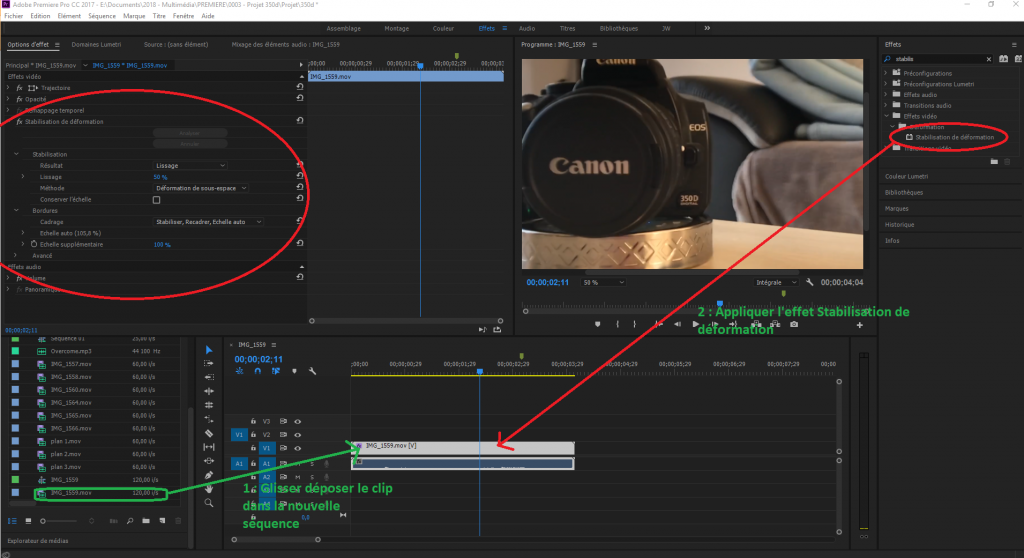 Insérer cette séquence stabilisée dans la séquence principale et lui appliquer l’effet de ralenti.
Insérer cette séquence stabilisée dans la séquence principale et lui appliquer l’effet de ralenti.
Ensuite il ne vous reste plus qu’à glisser déposer la séquence créer précédemment dans la timeline de votre séquence principale puis de lui appliquer le ralenti. Pour cela vous pouvez effectuer un clic droit puis aller dans Afficher les images-clés des éléments, choisir remappage temporel puis vitesse. Agrandissez votre piste vidéo pour mieux voir et effectuer un travail plus précis. Vous aller pouvoir placer des images clés aux endroits ou effectuer votre ralenti et jouer avec la vitesse en montant ou descendant la ligne bleu située au milieu de la piste. 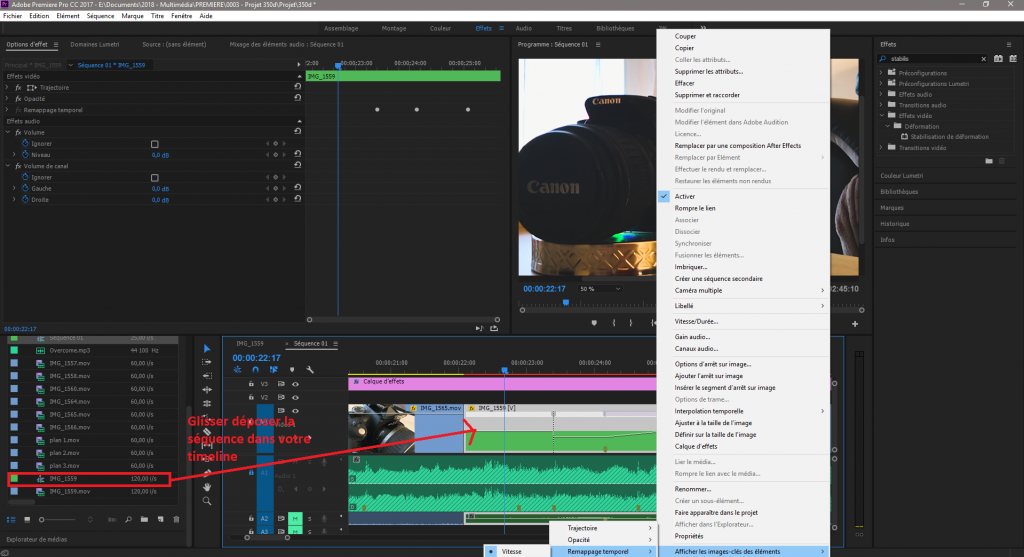 N’oublier pas, pour effectuer un beau ralenti il faut que votre clip ai été capté avec plus de 25 fps. Dans mon cas je suis sur du 120fps. Pour un accélérer le nombre de fps n’aura pas d’importance mais la technique reste la même. J’espère que cette petite astuce vous sera utile dans vos projets !
N’oublier pas, pour effectuer un beau ralenti il faut que votre clip ai été capté avec plus de 25 fps. Dans mon cas je suis sur du 120fps. Pour un accélérer le nombre de fps n’aura pas d’importance mais la technique reste la même. J’espère que cette petite astuce vous sera utile dans vos projets !
Comments:
Luna -
Bonjour, J’ai testé cette technique mais ça m’affiche toujours le même message, avez vous une autre solution ? Merci.
#### [Jérémy Wanderscheid](http://chezwanders.info "[email protected]") -
Quel message est affiché ?
#### [Maëlle A]( "[email protected]") -
Moi aussi ça ne fonctionne pas, ça affiche le message que c’est impossible “la stabilisation et le vitesse ne peuvent être utilisés en même temps”